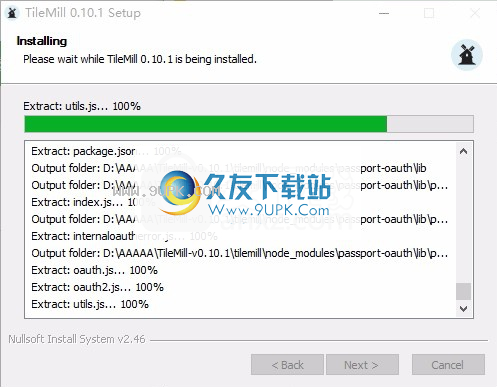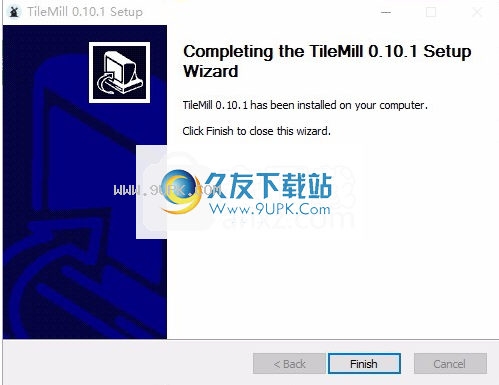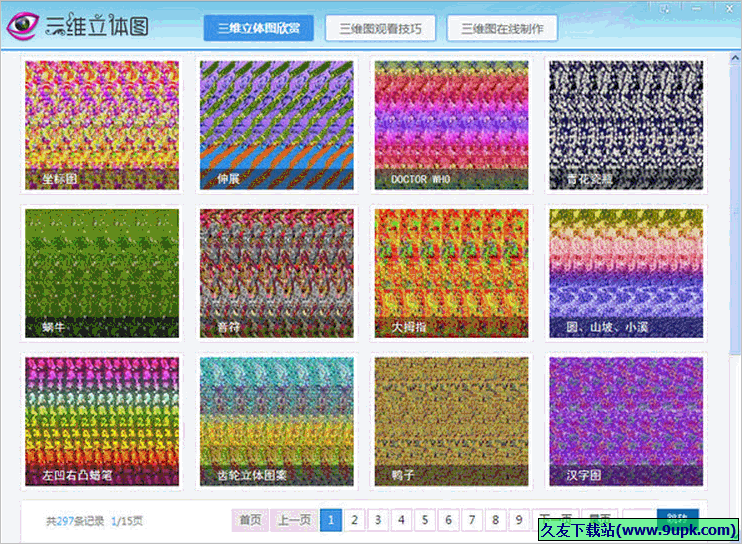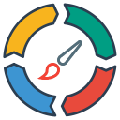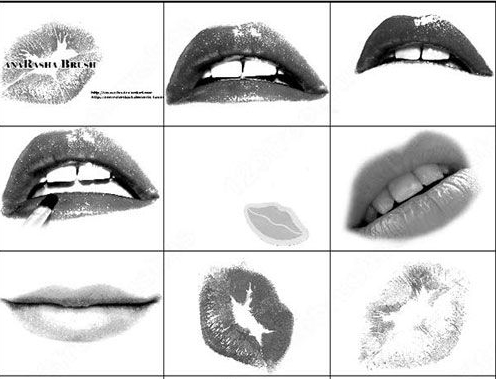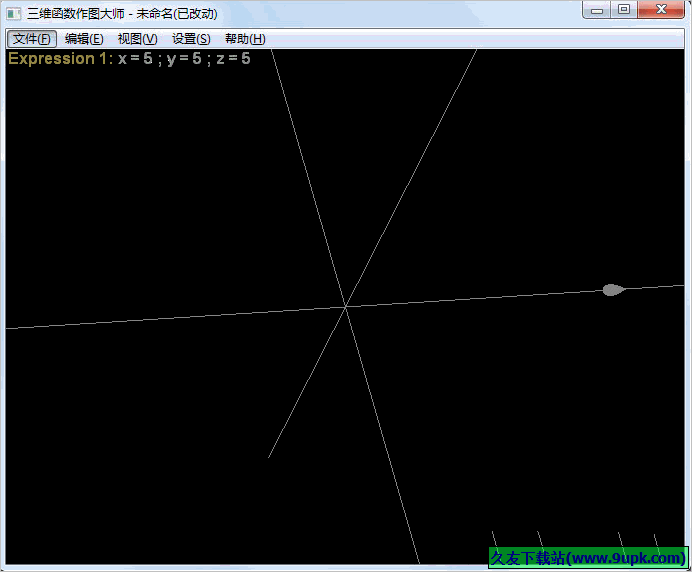TileMill地图绘制软件是一款专业的地图绘制软件。需要地图绘制软件的可以来看看这款TileMill地图绘制软件。它可以帮助用户绘制不同地区的最新图纸;该程序系统内置多种详细的地图绘制材料,可以帮助用户绘制不同形状的山地景观,可以根据不同区域绘制分层的颜色,并且可以清晰地绘制街道,建筑物和其他重要图标。该程序非常适合于地图绘制和地质绘制领域。在地图绘制领域,它可以帮助用户在不同地方提供最新的计划路线和街道更新;在地质图上,用户可以通过该程序清晰地绘制出山的边界,并清晰地绘制出海洋,陆地和山脉的信息。需要它的用户可以下载体验。
使用说明:
选择器
TileMill支持卡通地图样式语言。 CSS用户应该熟悉它,并易于其他所有人使用。
简单一个简单的卡通风格看起来像
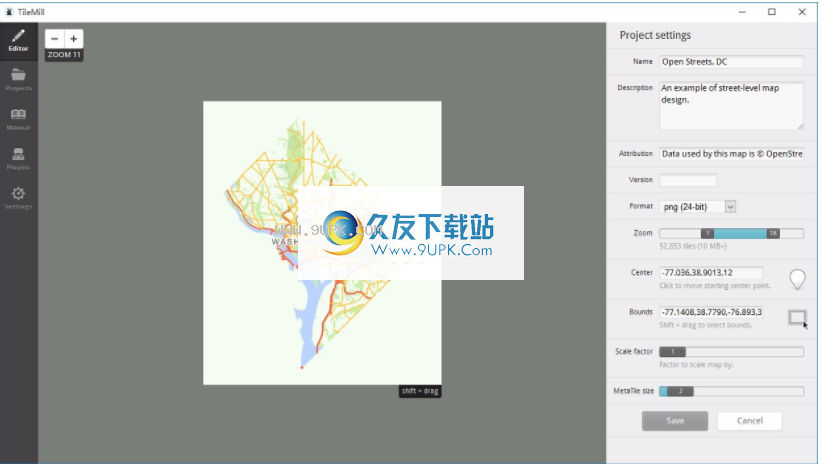
选择器是#world,它会影响具有id world的图层,然后是三个声明,这些声明为国家/地区提供颜色#eee,并为其提供0.5单位宽的灰线。
您还可以使用其他选择器来影响地图的不同部分:

选择器的顺序无关紧要,因为映射中没有层次结构。用空格分隔选择器零件是可选的。因此,以下选择器是等效的:
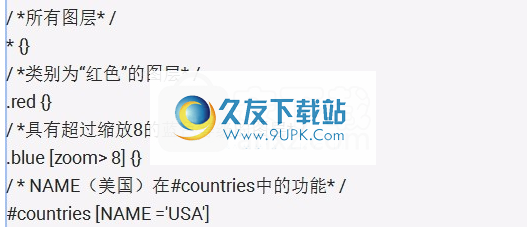
TileMill允许您任意嵌套样式。添加所有元素以创建组合的选择器。选择器中元素的顺序并不重要。
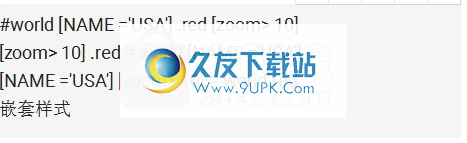
这是按缩放级别对样式更改进行分组的便捷方法:
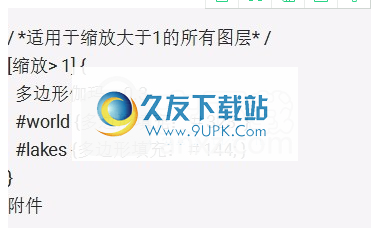
默认情况下,如果设置样式规则,它将覆盖以前的所有样式规则。但是,有时您想要添加样式的多个实例,例如在道路边界,国家/地区轮廓或发光效果的情况下。
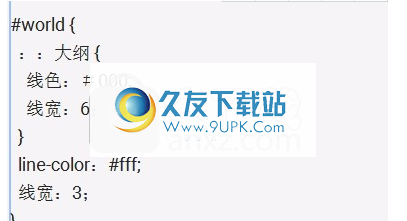
此样式首先在其顶部绘制一条宽度为6的黑线,然后在其顶部绘制一条宽度为3的白线。您可以使用任意数量的附件多次绘制同一要素。定义附件的顺序很重要,定义的越早,图纸的顺序就越低。这意味着您应先定义阴影,然后再定义实际的f
成熟的象征。
嵌套附件时,它们与/连接在一起:

arto中的不同属性接受不同类型的值-颜色,大小等。
颜色
Carto接受各种颜色语法-HTML样式的十六进制值rgb,rgba和hsl。它还支持预定义的HTML颜色名称,例如黄色和蓝色。
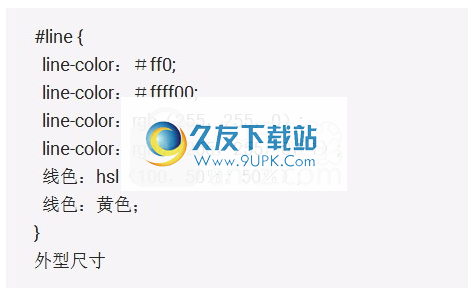
的carto中的尺寸始终为像素;不需要px后缀。像素大小在参考文献中记为浮点值。
线宽:5;
关键词
一些属性接受关键字参数,应按字面值输入
光栅模式:普通;
ary变量
您以通过在字母数字名称前添加@来在样式表中定义变量。

您可以使用数学表达式对任何数字,颜色或变量进行运算。
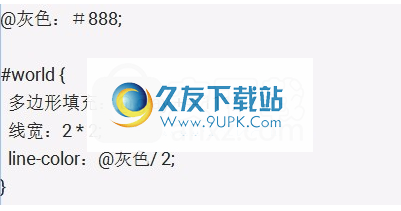
颜色功能,Carto继承了less.js的颜色处理功能。
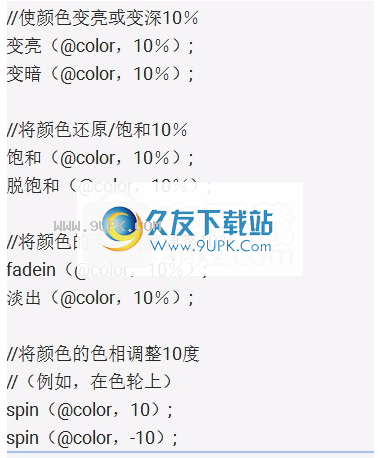
背景颜色
默认值:无(透明)
地图背景色
uri背景图片
重复在背景上的所有元素下作为背景重复的图像。
SRS字符串
默认值:+ proj = longlat + ellps = WGS84 +基准面= WGS84 + no_defs(EPSG:4326的proj4文本被视为地图的空间参考,该坐标系将用于绘制地图中每个图层的所有数据图层未声明srs值,将假定它们与地图位于相同的srs中,并且将在不变换的情况下将其绘制在地图的坐标空间中
地图空间参考(proj4字符串)
缓冲区大小的浮点数
默认值:0(不使用缓冲区)
公差围绕地图的额外公差(以像素为单位),以确保跨越图块边界的标签在每个图块中均等地呈现(例如,在每个图块中剪切)。不能与“避免边缘”一起使用。
基本字串
如果从内存中的对象而不是文件系统中加载映射,则用于引用文件的任何相对路径将被理解为相对于该目录路径。如果映射是从文件系统加载的,并且未提供此选项,它将被设置为样式表的目录。
字体目录uri
默认值:无(不注册地图专用字体)
路径包含映射加载时应注册的字体的目录的路径(所有可能自动注册的字体除外)。
多边不透明度浮动
默认值:1(不透明)
多边形不透明度
多边形Gamma浮点
默认值:1(完全抗锯齿)
多边形边缘的抗锯齿级别
多边形-伽方法幂线性无阈值乘法
默认值:功率(pow(x,gamma)用于计算像素伽玛。与“线性”方法相比,它产生的线条和多边形抗锯齿效果稍微更平滑,而其他方法通常仅用于禁用AA
Antigrain Geometry特定的渲染技巧可控制抗锯齿的质量。在Mapnik中,此方法与“ gamma”值(默认值为1)结合使用。这些方法位于AGG源中的多边形剪辑中
默认值:true(渲染之前,几何将被裁剪到地图边界)
默认情况下,几何体被裁剪到地图边界,以实现最佳渲染性能。在某些情况下,用户可能想禁用此功能以避免渲染伪像。
多边形平滑浮动
平滑的几何角度。 0不平滑,而1完全平滑。大于1的值将产生野生循环几何。
多边形comp-op清除src dst src-over dst-over src-in dst-in src-out dst-out src-atop dst-atop xor加上减号与屏幕叠加层相乘,以使变暗的颜色变浅对比invert-rgb谷物合并谷物提取色相饱和度颜色值
默认值:src-over(将当前符号器添加到其他符号器)
复合操作。这定义了该符号化器相对于其顶部或下方的符号化器应如何表现。
默认值:1(不透明)
all浊度
直线连接
默认值:斜接
关联时间表的行为
线帽对接圆角正方形
默认值:对接
行尾显示
斜伽马浮点
默认值:1(完全抗锯齿)
笔触的抗锯齿级别
ary法幂线性无阈值乘法
默认值:功率(pow(x,gamma)用于计算像素伽玛。与“线性”方法相比,它产生的线条和多边形抗锯齿效果稍微更平滑,而其他方法通常仅用于禁用AA
Antigrain Geometry特定的渲染技巧可控制抗锯齿的质量。在Mapnik中,此方法与“ gamma”值(默认值为1)结合使用。这些方法在AGG来源中
默认值:无(实线)
一对长度值[a,b],其中(a)是
划线,(b)是间隙的长度。对于更复杂的模式,支持两个以上的值。
短跑
默认值:无(实线)
有效参数,但当前未在渲染器中使用(仅适用于尚未启用的Mapnik中的实验性svg支持)
Lmitmitlimit浮动
默认值:4(根据SVG规范,当theta小于29度时,斜角将自动转换为斜角线连接:“ miterLength /笔划宽度= 1 / sin(theta / 2)”)
的斜接长度与笔划宽度之比的限制。用于自动将斜接连接转换为斜接连接以形成锐角,以防止斜接延伸超出行进路径的厚度。通常不必设置它,但是较大的值有时可以帮助避免混淆。
钳位布尔
默认值:true(渲染之前,几何将被裁剪到地图边界)
默认情况下,几何体被裁剪到地图边界,以实现最佳渲染性能。在某些情况下,用户可能想禁用此功能以避免渲染伪像。
mp行漂浮
平滑的几何角度。 0不平滑,而1完全平滑。大于1的值将产生野生循环几何。
all线偏移浮点
将线偏移平行于其实际路径的多个像素。正值将线向左移动,负值将线向右移动(相对于线的方向性)。
全速光栅化器
默认值:完整
公开了一种牺牲速度精度的替代性AGG渲染方法。
line-comp-op clear src dst src-over dst-over src-in dst-in src-out dst-out src-atop dst-atop xor加上减号与屏幕叠加层相乘,以使变暗的颜色更浅排除对比度-反相-rgb谷物,混合谷物,提取色调,饱和度,颜色值
默认值:src-over(将当前符号器添加到其他符号器)
复合操作。这定义了该符号化器相对于其顶部或下方的符号化器应如何表现。
默认值:点(将标记放置在几何的中心点(质心))
尝试将标记放置在点,多边形的中心上,或者如果将markers-placement:线放置在一条直线上,请尝试多次。 “内部”放置可用于确保放置在多边形上的点被强制进入多边形内部
标记箭头椭圆
默认值:椭圆
默认标签类型。如果未将SVG文件作为标记文件参数给出,则渲染器将提供箭头或椭圆(如果高度等于宽度,则提供圆形)
标记宽度表
默认值:10
标记宽度(如果使用默认类型之一)。
标记极富表现力
默认值:10
标记的高度(如果使用默认类型之一)。
标记填充颜色
默认值:蓝色
标记区域的颜色。
标签允许重叠的布尔值
控制显示重叠标记还是隐藏标记。
标记忽略位置布尔值
控制要素放置是否阻止其他要素放置的阈值
标记间距浮动
默值:100
重复标签之间的空间
标记最大的错误
浮点
默认值:0.2
的实际标记位置和标记间距参数之间的最大差。设置较高的值会使渲染器尝试解决与其他符号器的放置冲突。
标记转换功能
SVG转换定义
标记剪辑布尔
默认值:true(渲染之前,几何将被裁剪到地图边界)
默认情况下,几何体被裁剪到地图边界,以实现最佳渲染性能。在某些情况下,用户可能想禁用此功能以避免渲染伪像。
标记滑浮动
平滑的几何角度。 0不平滑,而1完全平滑。大于1的值将产生野生循环几何。
标记comp-op以清除src dst src-over dst-over src-in dst-in src-out dst-out src-atop dst-atop xor加上负号乘以屏幕叠层,以使深色变浅,Contrast invert- rgb谷物合并谷物提取色相饱和度颜色值
默认值:src-over(将当前符号器添加到其他符号器)
复合操作。这定义了该符号化器相对于其顶部或下方的符号化器应如何表现。
屏蔽
盾牌名称表达
值用于屏蔽的文本标签的值。使用方括号(例如[column_name])指定数据列
屏蔽文件uri
默认值:无
阻止文本后呈现的图像文件
盾牌名称字符串
遮罩文字的字体名称和样式
盾形浮子
遮罩文字的大小(以像素为单位)
屏蔽填充颜色
盾牌文字颜色
内部的屏蔽放置点线顶点
默认值:点
如何放置此防护罩。点放置尝试将其放置在点的顶部,每个要素沿线放置多次,尝试将顶点放置在多边形的顶点上以及多边形内部。
避免盾牌布尔
告诉定位算法避免在相交边缘附近标记。
盾允许重叠的布尔值
控制是显示还是隐藏重叠的蒙版。
最小屏蔽距离
到下一个屏蔽符号的最小距离不一定是相同的屏蔽。
屏蔽螺距浮子
的在同一行上重复出现同一屏蔽的间隔
最小盾牌浮标
确定屏蔽相对于其他屏蔽的最小填充量
盾包裹宽度无符号
换行符前一段文字的长度
布尔值之前的屏蔽
换在达到换行符宽度之前,先换行。如果为false,则换行符将比wrap-width长一点。
屏蔽包裹字符串
默认:
使用此字符代替空格来包装长名称。
屏蔽罩填充颜色
默认值:#FFFFFF(白色)
在文本周围指定光晕颜色。
屏蔽卤素半径浮子
指定光晕半径(以像素为单位)
屏蔽字符间距(无符号)
间距字符之间的水平间隔,以像素为单位。当前仅适用于点放置,不适用于线放置。
屏蔽线间距,无符号
多行标签行之间的垂直间距(以像素为单位)
Shield-Text-DX浮动
移动沿X轴将盾牌内的文本移动固定的距离(以像素+/-为单位)。正值将使文本向右移动
屏蔽文字浮点
替换用Y轴上固定数量的像素(+/-)替换屏蔽中的文本。正值将使文本向下移动
Shield-dx浮动
屏蔽沿X轴将蒙版移动固定值(以像素为单位)+/-。正值将使文本向右移动
盾形浮子
移动沿Y轴将盾牌移动固定量(以像素为单位)。正值将使文本向下移动
盾牌不透明漂浮
默认值:1
(默认1.0)-遮罩使用的图像的不透明度
盾牌文字不透明度浮动
默认值:1
(预设1.0)-不透明的文字放置在防护罩上方
盾构水平对齐左中右自动
默认值:自动
屏蔽层从其中心点水平对齐
盾构垂直对齐顶部中间底部自动
默认值:中
盾牌从其中心点垂直对齐
Shield-Text-Transform无大写小写大写
默认值:无
转换字符大小写
盾牌对齐左中心右自动
默认值:自动
定义屏蔽标签中文本的对齐方式
屏蔽夹布尔
默认值:true(渲染之前,几何将被裁剪到地图边界)
默认情况下,几何体被裁剪到地图边界,以实现最佳渲染性能。在某些情况下,用户可能想禁用此功能以避免渲染伪像。
Shield-comp-op清除src dst src-over dst-over src-in dst-in src-out dst-out src-atop dst-atop xor加上减号与屏幕叠加层相乘,以使较暗的颜色变浅,而排除对比-倒rgb谷物,混合谷物,提取色相,饱和度,颜色值
默认值:src-over(将当前符号器添加到其他符号器)
复合操作。这定义了该符号化器相对于符号化器应如何表现
er在其上方或下方。
软件功能:
1.单击用户界面左下角的小手指以打开“模板”配置界面。
2.单击预告片选项卡。摘要信息是当光标悬停在目标上而不单击时显示的信息。
3.选择的图层作为交互层TileMill只能同时处理一个交互层。
4.大括号是该层的字段。显示时,这些代码将替换为相应的字段。
5. Edge工具提示代码,以下示例代码可用于汇总。
6.单击时将显示完整信息。在位置字段中,您可以填写要打开的URL。
软件功能:
1.地图设计软件还支持上传到Mapbox以与网民共享您的生产结果。
2.以Carto CSS样式语言支持地图的配色设计。
3.支持svg图标,truetype字体样式等。
4.支持浏览和查询属性数据。
5.支持ESRI Shapefile,KML,GeoJSON,GeoTIFF,PostGIS和SQLite等数据源。
6.支持自定义信息提示,例如地图工具提示,图片,图表等。
7.支持大数据栅格数据的加载和显示。
8.支持显示山影,分层着色等。
9,支持修改地图中的各种元素,例如海洋的颜色,国界,道路等元素以及闭路电视。
安装步骤:
1.用户可以单击本网站提供的下载路径下载相应的程序安装包
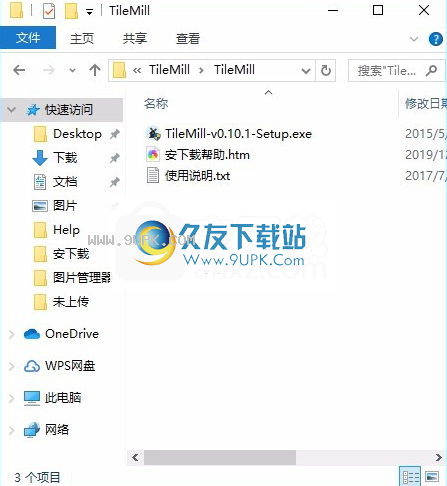
2,只需使用解压功能打开压缩包,双击主程序进行安装,并弹出程序安装界面
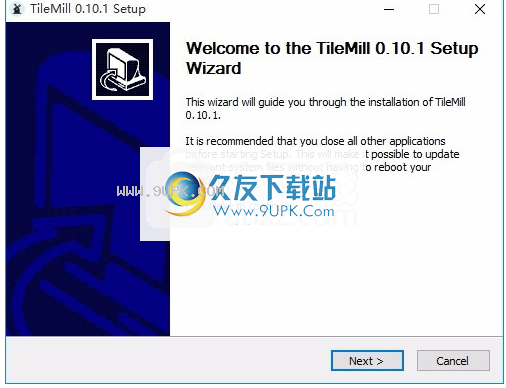
3,您可以单击浏览按钮根据需要更改应用程序的安装路径

4.桌面快捷方式的创建可以根据用户的需要而定
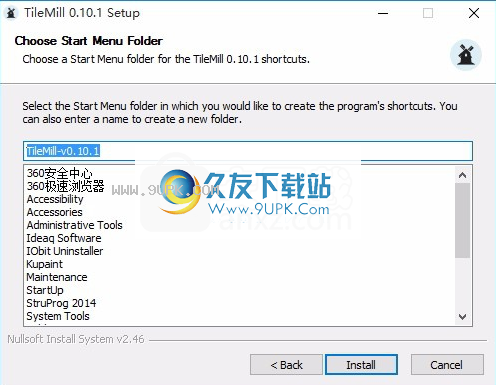
5.弹出应用程序安装进度栏加载界面,等待加载完成
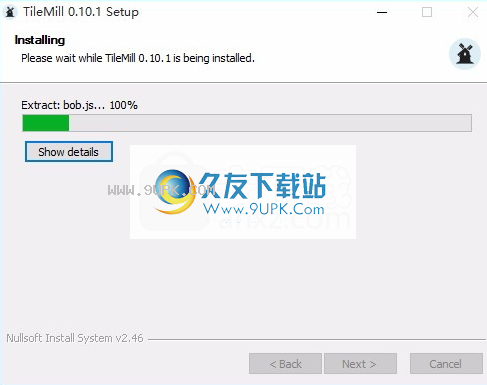
6.根据提示单击“安装”,弹出程序安装完成界面,单击“完成”按钮。